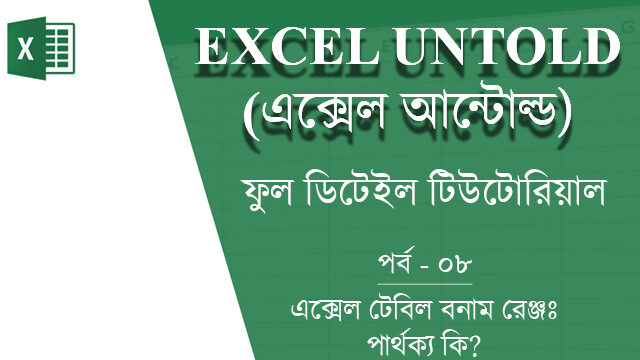
টেকটিউনসের সবাইকে জানাই আন্তরিক শুভেচ্ছা। আশা করছি সবাই খুব ভালো আছেন। আমার এই পার্বিক টিউটোরিয়াল এ থাকবে একদম বেসিক থেকে শুরু করে প্রফেশনাল স্টেজ পর্যন্ত এক্সেল এর ডিটেইলস টিউটরিয়াল। চলুন শুরু করি আজকের পর্ব।
সকল পর্বের লিস্ট টিউনের একদম শেষে দেয়া আছে।
এক্সেলে টেবিল এবং রেঞ্জ নিয়ে অনেকের মধ্যেই বিভ্রান্তি আছে। বিশেষ করে, নতুন এক্সেল ইউজাররা প্রায়ই টেবিল এবং রেঞ্জের মধ্যে ভুল করে ফেলেন। তাই এই টিউনে আমরা টেবিল বনাম রেঞ্জ সম্পর্কে আলোচনা করবো।
যা যা থাকছে
প্র্যাকটিস ওয়ার্কবুক ডাউনলোড করুন
এক্সেলে রেঞ্জ বলতে কি বুঝায়?
-এক্সেল নেইমড রেঞ্জ (Excel Named Range) বলতে কি বুঝায়?
এক্সেলে টেবিল কি?
টেবিল এবং রেঞ্জের মধ্যে পার্থক্য
-১. ফরম্যাট পরিবর্তন করা
-২. ফিল্টার করা
-৩. স্লাইসার কমান্ড
-৪. হেডার
-৫. এক্সপ্যানশন
-৬. ফর্মুলা ব্যবহার করা
রেঞ্জ থেকে টেবিলে কনভার্ট করা
টেবিলকে রেঞ্জে কনভার্ট করা
উপসংহার
এই লিঙ্ক থেকে প্রাকটিস ওয়ার্কবুকটি ডাউনলোড করে নিন।
| Table vs Range.xlsx |
এক্সেল রেঞ্জ হচ্ছে দুই বা ততোধিক সেলের একটি সেট। একটি রেঞ্জ উপস্থাপিত হয় সিলেক্ট করা সেলগুলোর মধ্যে প্রথম এবং শেষ সেলের রেফারেন্সের কম্বিনেশনের মাধ্যমে। নিচের উদাহরণে রেঞ্জ হচ্ছে (B4:D10).
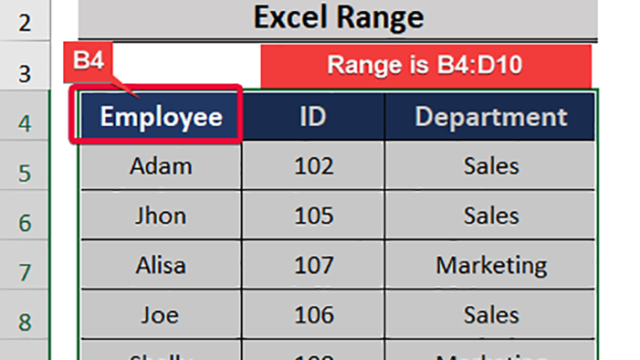
এক্সেলের “Named Range” ফাংশনের মাধ্যমে আপনি কতগুলো সেলের সেটকে রেঞ্জ দিয়ে না করে নাম দিয়ে রেফার করতে পারবেন। চিহ্নিত রেঞ্জের নাম ডাকার মাধ্যমে প্রয়োজনীয় রেঞ্জ ডিফাইন করার পরে ঐ সেলগুলোর উপর যে কোনো অপারেশন চালানো যায়।
নেইমড রেঞ্জ তৈরি করতে নিচের ধাপগুলো অনুসরণ করুন।
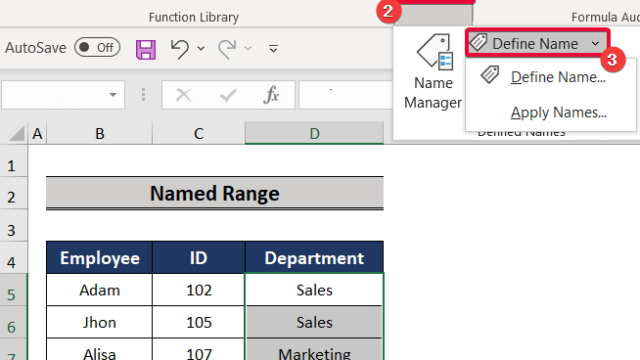
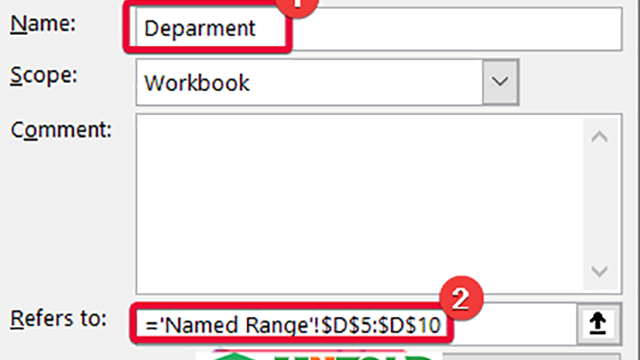
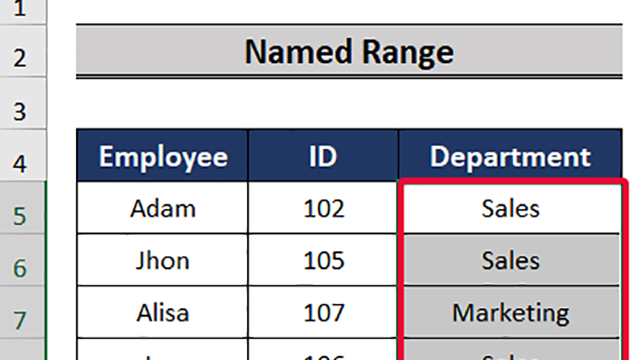
টেবিল হচ্ছে ডাটার একটি আয়তাকার রেঞ্জ। সাধারণত এর একটি রো তে থাকে হেডিং যা প্রতিটি কলামের ডাটাগুলোর প্রকার জানায়। নিচের ইমেজে টেবিলের একটি উদাহরণ দেখুন।
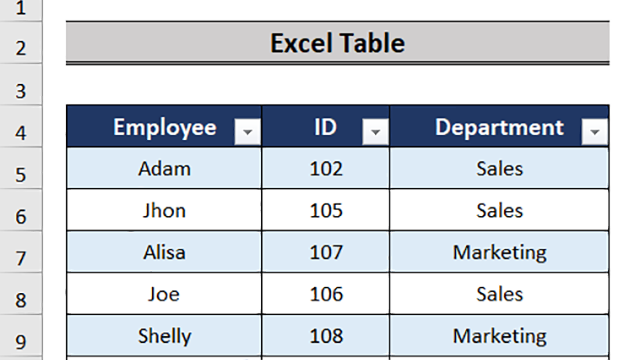
টেবিল এবং রেঞ্জের মধ্যে অনেক পার্থক্য আছে। কিছু স্পষ্ট, আর কিছু সূক্ষ্ম। এই টিউনে আমরা টেবিল এবং রেঞ্জের মধ্যে প্রধান কিছু পার্থক্য দেখবো। তো টেবিল বনাম রেঞ্জ এর সাথে পরিচিত হতে নিচের পয়েন্টগুলো অনুসরণ করুন।
এক্সেলে ডাটা রিপ্রেজেন্ট করার জন্য সেলগুলোকে ফরম্যাট করা অতীব জরুরী। তো এই সেল ফরম্যাট করা নিয়ে টেবিল এবং রেঞ্জের মধ্যে একটি স্পষ্ট পার্থক্য রয়েছে।
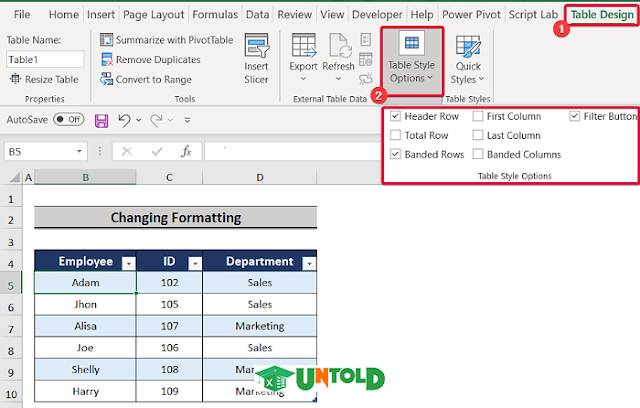
অথবা Table Design ট্যাবের Quick Style option থেকে এক্সেলের যেকোনো প্রি-সেট স্টাইল এপ্লাই করতে পারেন।
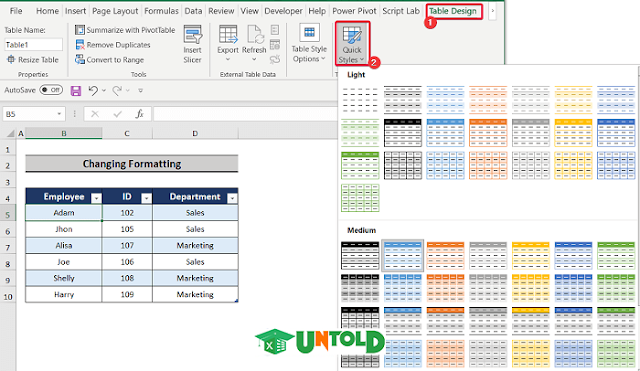
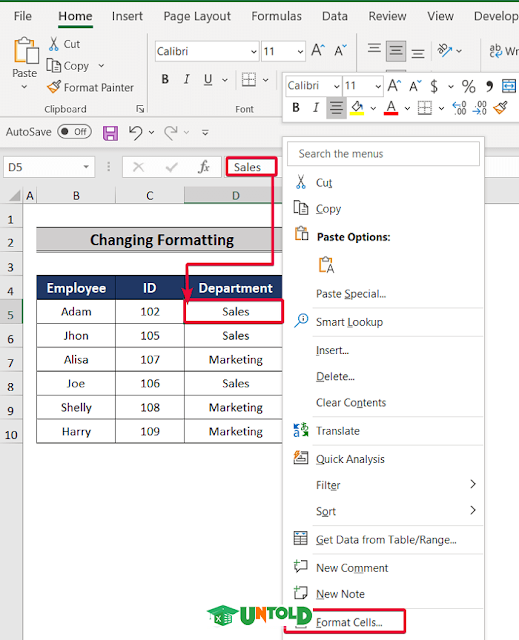
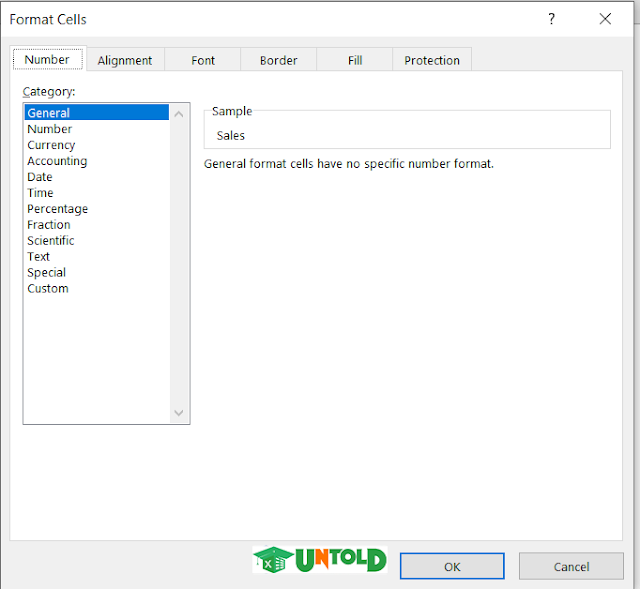
এই কাজটি আপনি চাইলে রিবন দিয়েও করতে পারেন।

এক্সেলে ডাটাগুলোকে আরো সুন্দর করে রিপ্রেজেন্ট করতে ফিল্টার করতে হয়। ডাটা ফিল্টার করতে টেবিল এবং রেঞ্জ এর পদ্ধতি ভিন্ন।
টেবিলের হেডারে ফিল্টার বাটন থাকে। টেবিল হেডার রো-এর উপরে ডান পাশের ছোট বাক্সটি দিয়ে ডাটা ফিল্টার করতে পারবেন।
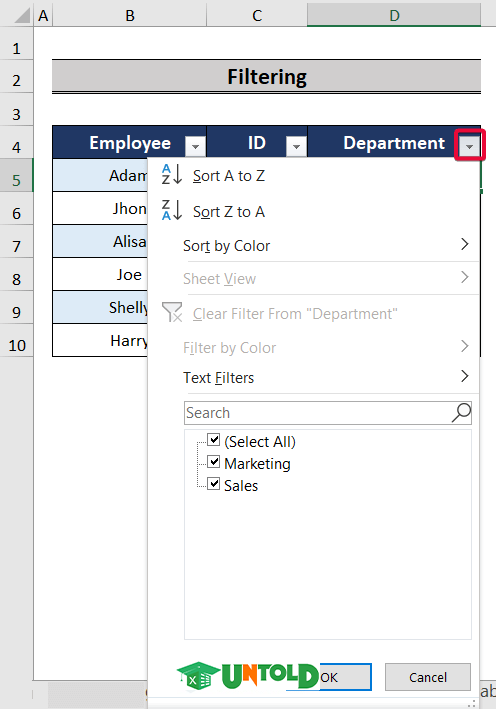
আর রেঞ্জে ডাটা ফিল্টার করার ক্ষেত্রে নিচের পদ্ধতি অনুসরণ করতে হবেঃ
Home > Editing > Sort & Filter > Filter
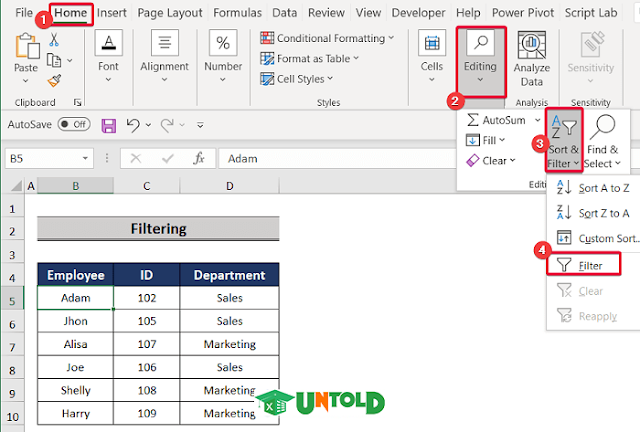
Slicer কমান্ড দিয়ে টেবিলের ডাটা ফিল্টার করা যায়।
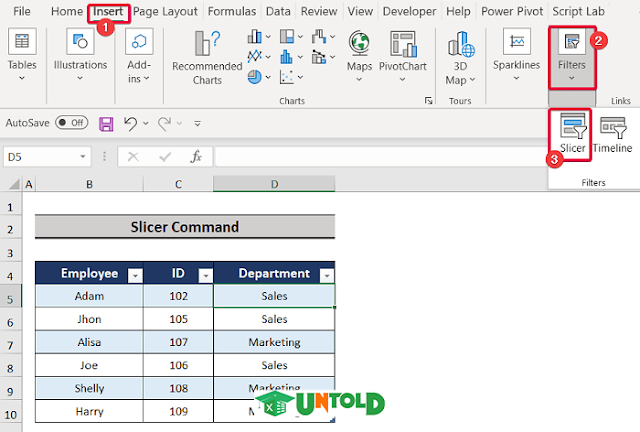
কিন্তু রেঞ্জে এই ফিচারটি নেই।
হেডার টেবিলের খুবই গুরুত্বপূর্ণ একটি অংশ কারণ এতে করে ডাটা ইনপুট করার সময় আপনি বুঝতে পারবেন যে আপনি ডাটাটি ঠিক কলামে ইনপুট করছেন কিনা।
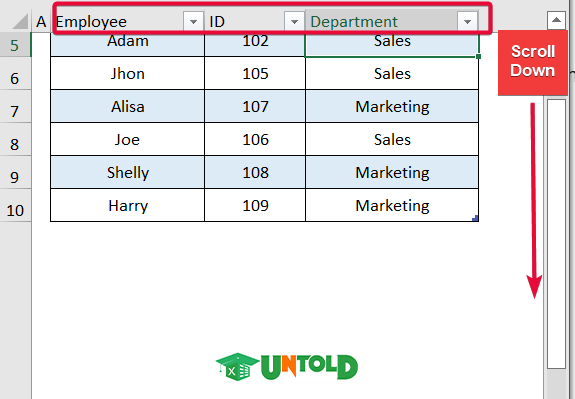
কিন্তু রেঞ্জে এই সুবিধাটি নেই।
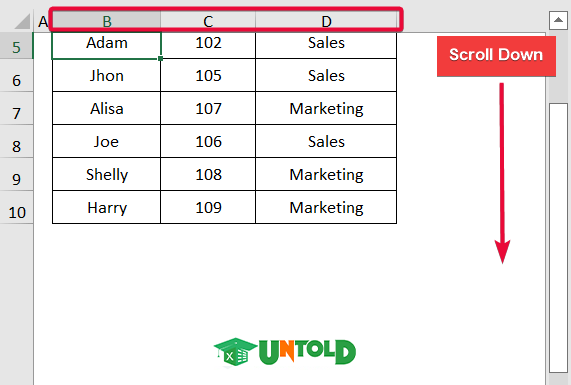
অনেক সময় আমাদের বর্তমান ডাটার সাথে কিছু নতুন ডাটা সেট বা কলাম এড করা লাগতে পারে। এই কাজটি টেবিল এবং রেঞ্জ ভিন্ন উপায়ে করে থাকে।
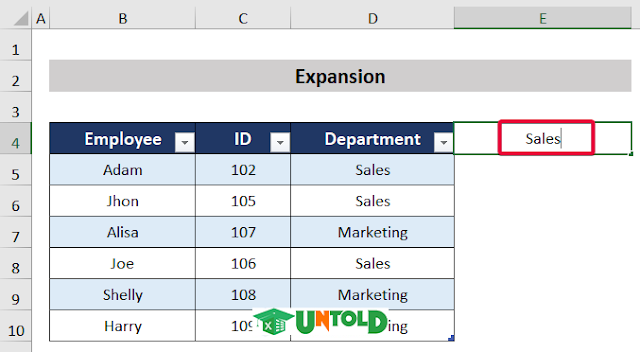
আমরা দেখতে পাবো কলামটি টেবিলের অন্তর্ভুক্ত হয়ে গেছে।
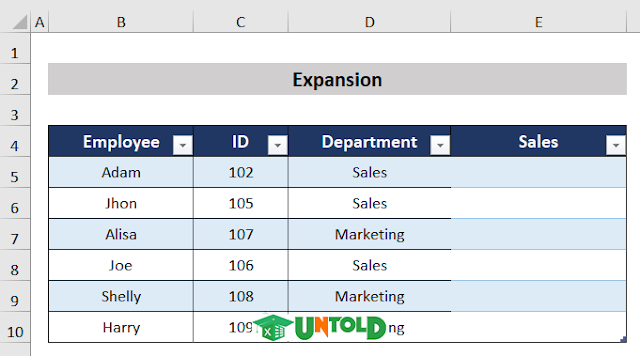
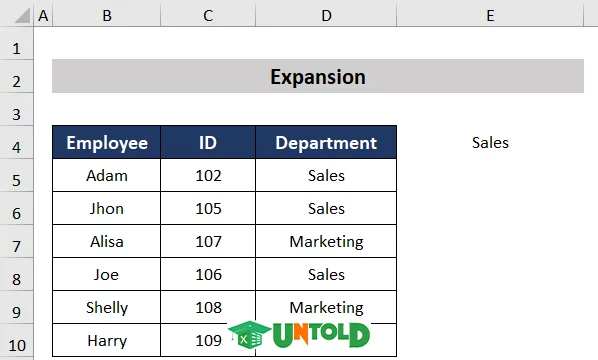
বর্তমান ডাটা থেকে অন্য ভ্যালু বের করতে আমরা ফর্মুলা ব্যবহার করতে পারি। টেবিল এবং রেঞ্জ এ কাজটি ভিন্ন ভিন্ন পদ্ধতিতে করে।
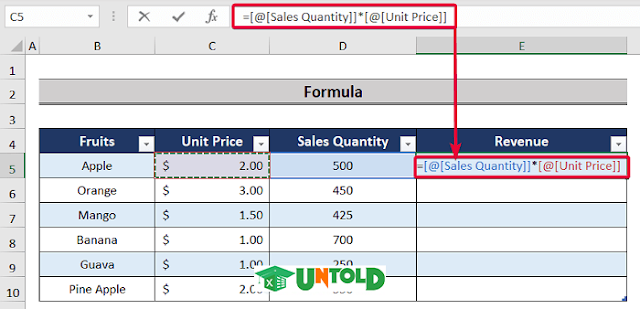
এক্সেল অটোম্যাটিক্যালি বাকি সেলগুলোকে ফিল করে দিবে।
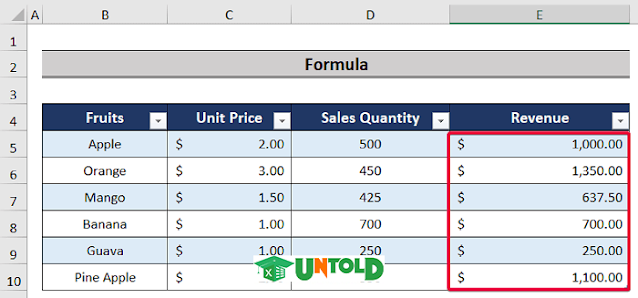
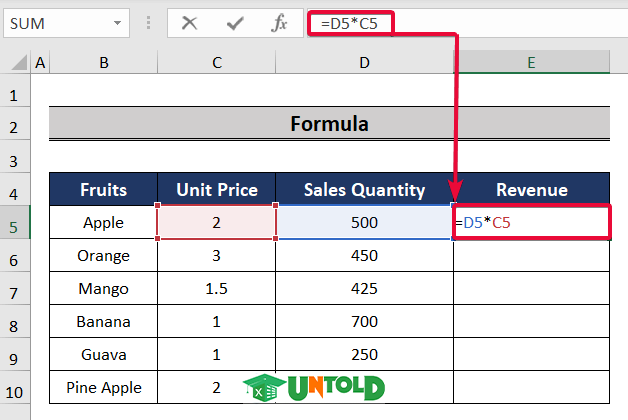
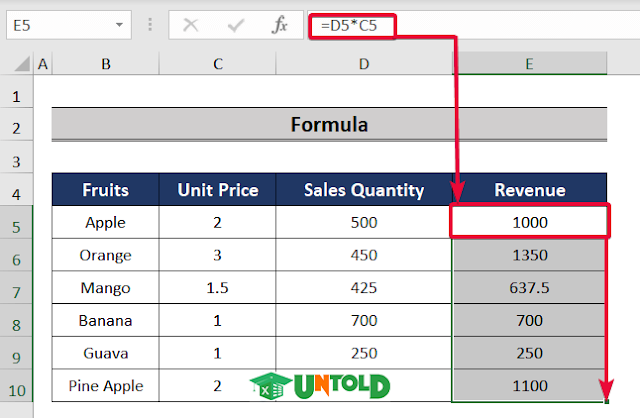
এবার আমরা রেঞ্জ থেকে একটি টেবিল তৈরি করবো।
ধাপঃ
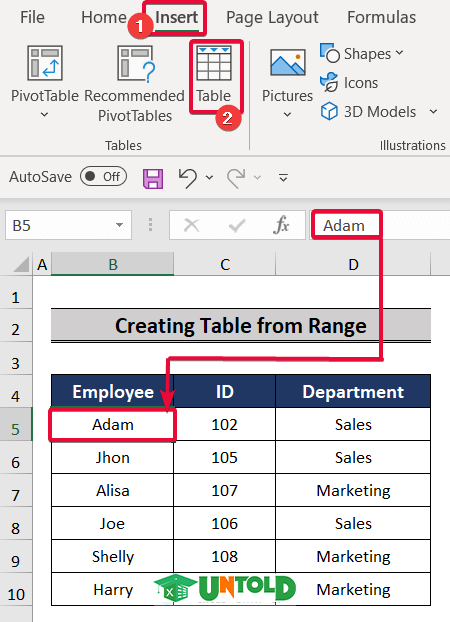
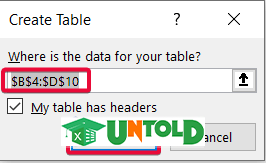
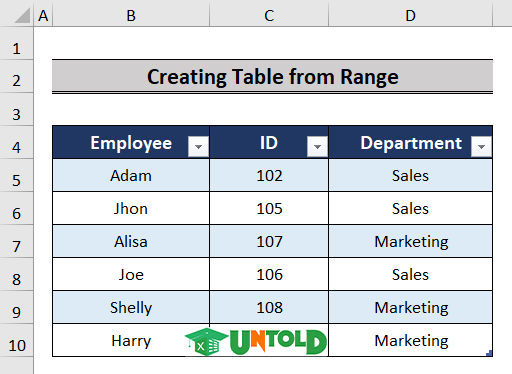
এবার আমরা একটি টেবিলকে রেঞ্জে কনভার্ট করবো।
ধাপঃ
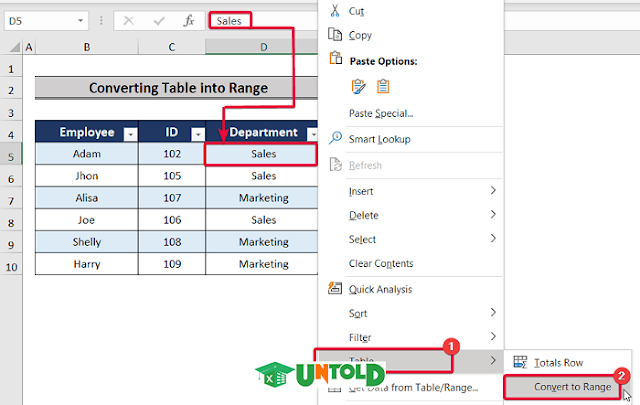
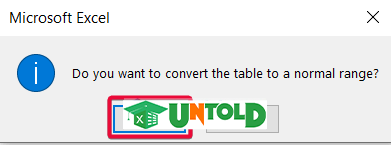
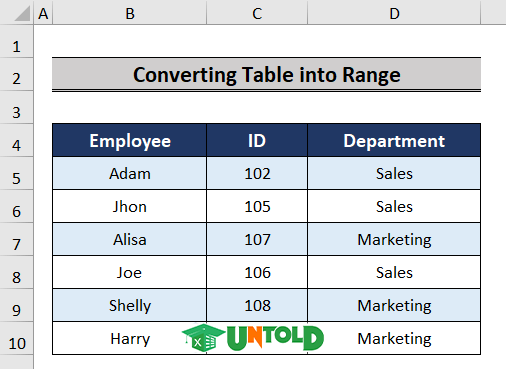
আশা করছি, আপনাদের আর এর পরে টেবিল এবং রেঞ্জ নিয়ে কোনো দ্বিধা থাকবে না।
পর্ব-৭ঃ এক্সেল আন্টোল্ড পর্ব-৭ - এক্সেলে ওয়ার্কশীটের রেফারেন্স কিভাবে ব্যবহার করবেন ৫টি উদাহরণ
পর্ব-৬ঃ এক্সেল আন্টোল্ড পর্ব-৬ – এবসলুট সেল রেফারেন্স বলতে কি বুঝায় বিস্তারিত বিশ্লেষণ
পর্ব-৫ঃ এক্সেল আন্টোল্ড পর্ব-৫ – রিলেটিভ সেল রেফারেন্স বলতে কি বুঝায় বিস্তারিত বিশ্লেষণ
পর্ব-৪ঃ এক্সেল আন্টোল্ড পর্ব-৪ –এক্সেল-এ সেল বলতে কি বোঝায়
পর্ব-৩ঃ এক্সেল আন্টোল্ড পর্ব-৩ – এক্সেল স্প্রেডশীটের আপাদমস্তক ২৯ ফ্যাক্টর
পর্ব-২ঃ এক্সেল আন্টোল্ড পর্ব-২ – কর্মক্ষেত্রে এক্সেল কোন কোন ক্ষেত্রে ব্যবহার করা হয়
পর্ব-১ঃ এক্সেল আন্টোল্ড পর্ব-১ – স্প্রেডশীট কি এবং এটা কিভাবে কাজ করে
টিউনটা ভালো লাগলে টিউমেন্ট করে জানাবেন। সবাইকে অসংখ্য ধন্যবাদ। ধন্যবাদ জানাই Techtunes কে। দেখা হচ্ছে পরের টিউটোরিয়ালে।
আমি ম্যাড গেমার। বিশ্বের সর্ববৃহৎ বিজ্ঞান ও প্রযুক্তির সৌশল নেটওয়ার্ক - টেকটিউনস এ আমি 12 বছর 10 মাস যাবৎ যুক্ত আছি। টেকটিউনস আমি এ পর্যন্ত 19 টি টিউন ও 26 টি টিউমেন্ট করেছি। টেকটিউনসে আমার 2 ফলোয়ার আছে এবং আমি টেকটিউনসে 1 টিউনারকে ফলো করি।